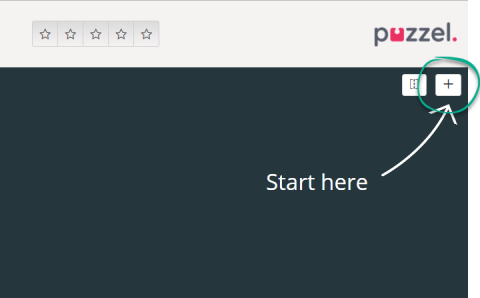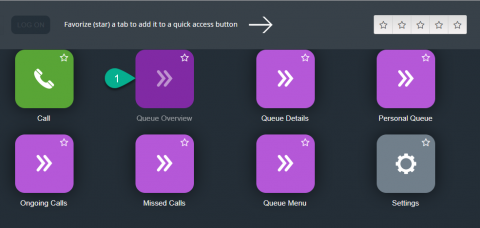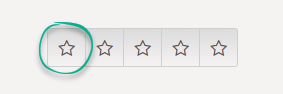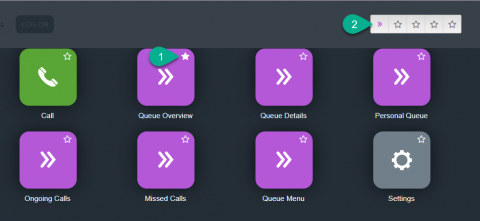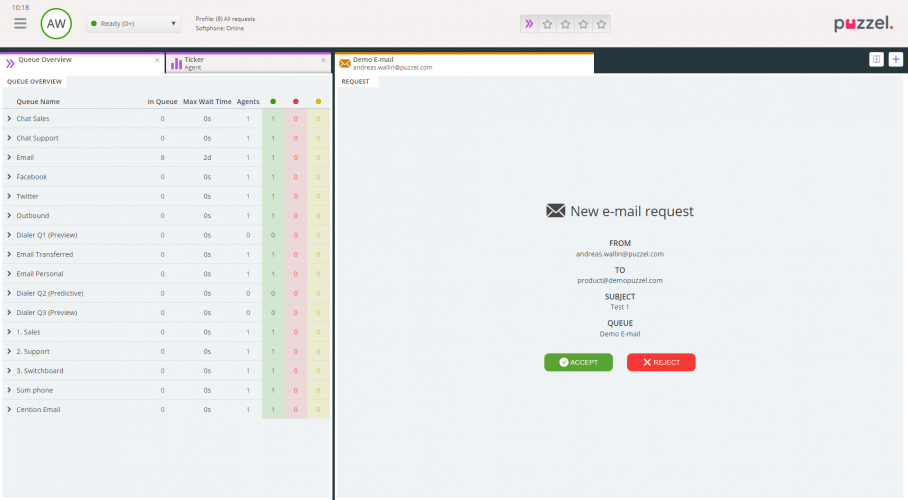Tabbladen
De hoofdpagina van de applicatie voor vertegenwoordigers is bedoeld om een of meerdere tabbladen weer te gegen, die elke een of meer widgets bevatten. Tabbladen die door Puzzel zijn ontwikkeld om onze basisfunctionaliteit te ondersteunen, worden kerntabbladen genoemd. Tabbladen die door een externe partij (bijvoorbeeld uw bedrijf of een externe ontwkkelaar) zijn ontwikkeld, met behulp van onze API’s, worden aangespaste tabbladen genoemd. Aangepaste tabbladen worden niet in dit document beschreven.
We hebben twee hoofdtypen kerntabbladen:
Functietabbladen - Typisch een “passief” tabblad dat informatie toont die niet gerelateerd hoeft te zijn aan een speciaal verzoek. Voorbeelden van een functietablad is “Wachtrijoverzicht” en “Ticker”. Functietabbladen worden meestel de hele dag open gehouden, maar kunnen ook door de vertegenwoordiger worden geopend en gesloten als dat nodig is voor de behoefte aan informatie of de functionaliteit. Functietabbladen zijn beschikbaar in het tabbladmenu onder de knop “Nieuw Tabblad” in de rechterbovenhoek. Normaal gesproken kunt u niet meer dan één functietabblad tegelijk openen.
Verzoektabbladen - Tabbladen die automatisch openen en sluiten wanneer u een inkomend verzoek ontvangt en die anders niet beschikbaar zijn in het tabbladmenu. Voorbeelden van verzoektabbladen zijn “Telefoon”, “Chat”, “E-mail” en “SoMe”.
Via deze tabbladen worden uw verzoeken aangeboden en beheerd. U kunt ook aanvullende informatie zien, zoals “Instellingen”en het “Wachtrijoverzicht”. Verzoekgerelateerde tabbladen (telefoongesprekken en webchats) verschijnen automatisch wanneer u een verzoek wordt aangeboden en kunnen niet handmatig worden geopend. Aan de andere kant worden niet-verzoekgerelateerde tabbladen handmatig geopend via de knop “Nieuw Tabblad” in de rechterbovenhoek, waardoor het tabbladmenu wordt geopend.
Vanuit het tabbladmenu kunt u op een tabblad klikken om het te openen. Als een tabblad al is geopend, is het iets donkerder van kleur. Als u een geopend tabblad kiest, wordt er geen duplicaat tablad geopend, maar gaat u naar het reeds geopende tabblad.
Knoppen voor snelle toegang
Voor gemakkelijke toegang tot uw meest gebruikte niet-verzoekgerelateerde tabbladen, kunt u tot vijf tabbladen favoriet maken om ze beschikbaar to maken via snelle toegangsknop in de statusbalk. Wanneer u op een lege snelle toegangsknop (met een sterpictogram) klikt, gaat u naar het menu om een nieuw tabblad te openen.
Door op het stersymbool in het tabbladpictogram te klikken, maakt u er een favoriet. Hierdoor wordt het tabblad toegevoegd aan de eerstevolgende beschikbare snelle toegangsknop.
U kunt de snelle toegangsknoppen herschikken door ze naar de gewenste volgorde te slepen en neer te zetten.
Tabbladensets splitsen en samenvoegen
Standaar worden alle tabbladen naast elkaar weergegeven in één set tabbladen. U kunt het scherm echter in twee tabbladen splitsen om uw tabbladen onder elkaar te verdelen. Hierdoor kunt u tot twee tabbladen tegelijk zien en krijgt u een beter overzicht. U kunt bijvoorbeeld het wachtrijoverzicht in de ene tab-set bekijken, terwijl u in de andere tab-set een aanvraag afhandelt.
Standaard worden bij het splitsen van tab-sets alle tabbladen in de rechter tab-set getoond, maar het is mogelijk om ze (door te slepen) naar de linker tab-set te verplaatsen. Om beter overzicht te krijgen, wordt aanbevolen om functionele tabbladen naar de linker tab-set te slepen, aangezien verzoektabbladen altijd in de rechter tab-set worden geopend. U ziet dan bijv. tegelijkertijd het tabblad “Wachtrijoverzicht” in de linker tab-set en een verzoekttabblad in de rechter tab-set.
De applicatie onthoudt of een bepaald functietabblad in de linker of rechter tab-set werd getoond toen de tab-sets voor het laatst werden gesplitst.